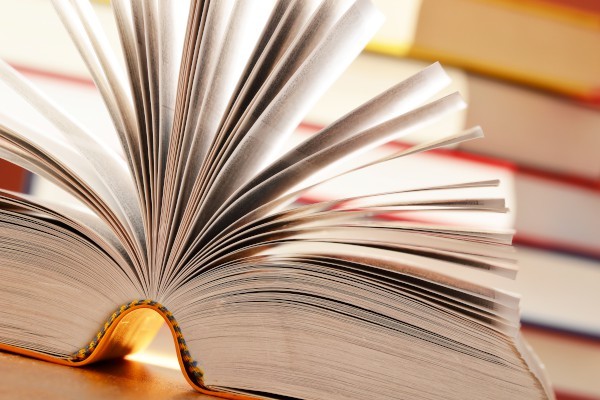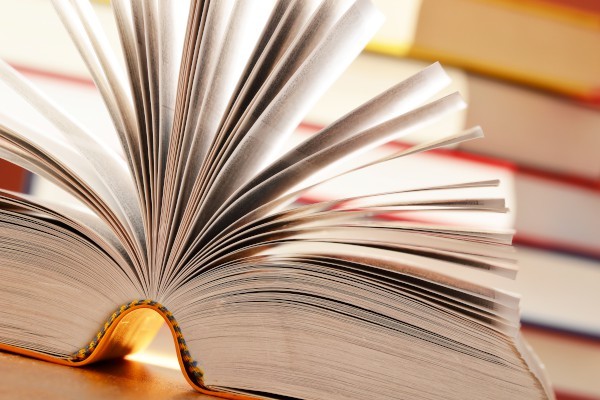【#第一文档网# 导语】以下是®第一文档网的小编为您整理的《Excel生成二维码【利用Excel生成二维码】》,欢迎阅读!
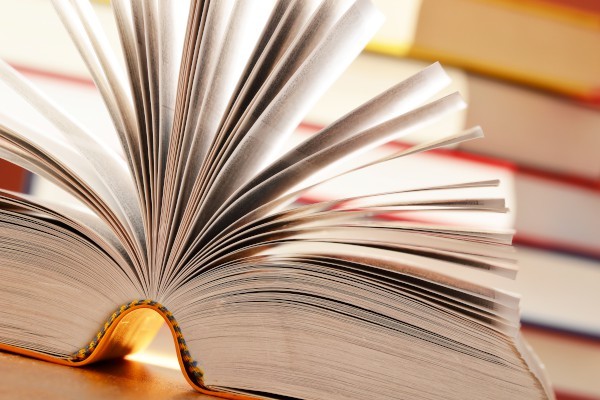
Excel生成二维码【利用Excel生成二维码】 目前大家生活中碰到的二维码应用最多的场合应该是各类电子票,一些旅游景点在网上购票后都会发送给你一条含有二维码信息的彩信,到了景区门口只要刷一下就能通过了,省去了取票的时间。此外,还有很多商品的外包装也印有二维码,只要你的智能手机上安装了二维码扫描软件,就可以知道这些二维码包含了什么信息。 二维码不仅可以广泛应用于企业和公共事业,小公司或个人也可以使用二维码传递和识别特定信息。那么个人如何制作二维码呢?这里就来介绍一下如何用Excel生成二维码。我们以Excel2007和WindowsXP系统为测试环境来讲述。 实例:公司生产线现场的工控系统数据只有特定人员可以查看,并且有不同的权限设置,只要输入预设的代码就能查看相应数据,但是工控电脑是不配备键盘的,只有扫描枪可以使用。鉴于二维码优于条码的诸多特点,以及为这些代码保密不被别人轻易看到内容,我们就可以用Excel来制作这些二维码。使用时只需要在A1单元格中输入代码,点击Print2D按钮,将生成的二维码截图保存为图片,并且插入到胸卡设计软 第 1 页 共 3 页 件里(如果公司不配备证卡打印机,可以简单打印出来粘贴到胸卡上),直接打印出来,这样他们的胸卡上就有一个包含特定权限的二维码图片,他们只要在工控系统上扫描自己的胸卡就能进入系统。 首先新建一个Excel表格,在A1单元格中输入需要生成二维码的代码信息。 1.先要下载一个控件,地址:http://xxxx.cn/thread-xxxx-1-1.html 下载回来的文件解压后,将QRMaker文件夹里的所有文件复制到c:\windows\system32下。通过“开始→运行”,在运行窗口里输入regsvr32c:\windows\system32\QRmaker.ocx注册一下组件。 2.打开Excel,因为之后要用到VBA,进入Excel选项,勾选“在功能区显示开发工具”(图1),切换到开发工具选项卡,单击VisualBasic打开VBA编辑器,选择“工具→引用→浏览”,找到c:\windows\system32\QRMaker.ocx,关闭编辑器。 3.回到Excel中,在空白处插入一个命令按钮,右击该按钮选择指定宏录制,宏命名为print2d,停止录制宏。 4.同时插入其他控件中的QRMakerControl,点“确定”后鼠标会变成十字,在空白区域画一个二维码控件(图2)。 第 2 页 共 3 页 5.再次打开VBA编辑器,在左边找到模块1,双击后清空右边所有内容,输入以下代码: Subprint2d() DimQRString1AsString "定义变量 QRString1=Sheet1.Range("A1") "将A1单元格的值传递给QRString1 Sheet1.Select Sheet1.QRmaker1.AutoRedraw=ArOn "启用QRmaker的自动重画属性 Sheet1.QRmaker1.InputData=QRString1 "将QRString1的值传递给QRmaker1 EndSub 保存关闭VBA编辑器,回到Excel(图3),单击Print2D按钮就可以将A1单元格的内容生成二维码。 制作完毕,就可以使用这个二维码了。用扫描枪在胸卡上扫描,即可对特定数据进行操作了。 此实例在Excel2010和Windows7下面测试通过。 第 3 页 共 3 页 本文来源:https://www.dywdw.cn/dec3097f73fe910ef12d2af90242a8956aecaaf8.html